适用于 Microsoft Office 365 的 7 个最佳电子邮件客户端
如果您已经在使用 Windows,那么您可能很清楚哪种电子邮件客户端最适合 Microsoft Office 365 套件。
电子邮件客户端是允许您阅读、编写和发送电子邮件的程序。在选择电子邮件客户端时,大多数人都在寻找基本功能,而其他人则在寻找电子邮件应用程序以提高生产力并更快地完成工作。
由于 Microsoft Office 365 托管了大量生产力应用程序,因此建议在探索其他选项时,应考虑兼容的电子邮件客户端。
Microsoft Office 365 的最佳电子邮件客户端是什么?
邮鸟– 云支持的电子邮件客户端
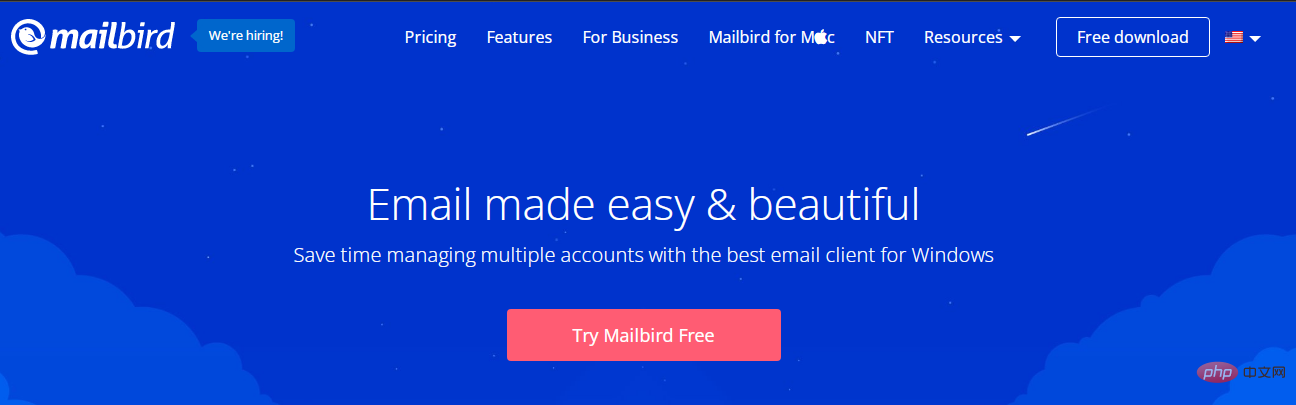
Mailbird 是适用于 Windows、Mac 和 Linux 的免费电子邮件客户端。它支持 Gmail 和 Office 365 帐户,以及其他流行的网络邮件服务。它具有简洁的设计,带有深色主题和自定义颜色的选项。
它经常与 Thunderbird 混淆,因为用户想知道是否有 Thunderbird Office 365 的选项,但没有。但是,通过调整一些配置,您可能会使其工作。
您还可以使用 Mailbird 的贪睡功能,该功能可让您设置消息提醒,以便稍后在最适合您的时间再次出现在您的收件箱中。
Mailbird 还支持 Dropbox 和 Google Drive 等云存储服务,因此如果有人在电子邮件中向您发送附件,它将自动下载到您的计算机并将其保存在其中一个云服务中,以便以后轻松访问。
附加的功能:
- 统一收件箱功能可让您在一处查看所有收到的电子邮件。
- 支持多个应用程序集成。
- 具有自定义通知声音,可选择上传您自己的声音。
- 它的快速阅读器可让您更快地浏览电子邮件。
- 键盘快捷键非常适合喜欢键盘导航的高级用户。

邮鸟
改善您的电子邮件体验并使用此完全集成的 Office 365 电子邮件客户端。
自由下载电子商务客户端- 最可定制的电子邮件客户端
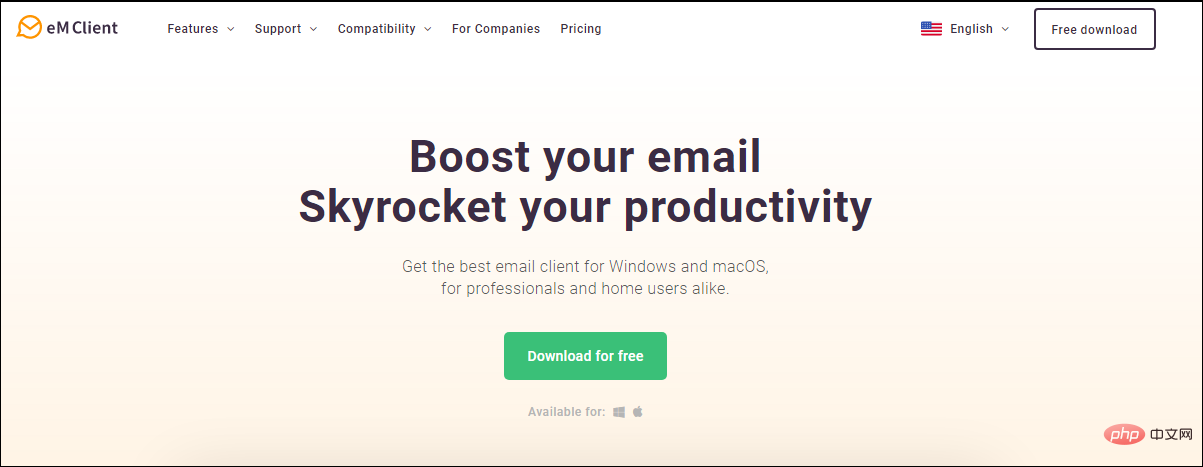
eM 客户端是一款出色的电子邮件客户端,可与 Microsoft Office 365 配合使用。它在您的移动设备上提供桌面级电子邮件体验。当您对 eM Client 与 Outlook 进行并排比较时,eM Client 更胜一筹。
界面简洁直观,但您可以根据需要对其进行自定义。eM Client 支持键盘快捷键,可以轻松快速浏览收件箱并提高工作效率。
该应用程序适用于 iOS 和 Windows。将 eM 与许多其他电子邮件客户端区分开来的一个功能是其超快速的搜索功能,这是该列表中其他应用程序无法比拟的。
附加的功能:
- 有自定义主题。
- 带有内置的电子邮件聊天功能。
- 具有超级导入功能,可轻松从其他电子邮件客户端迁移。
- 独特的侧边栏,可快速访问。
- 自动备份工具。

电子商务客户端
使用这款适用于您的 Windows 或 Mac 设备的电子邮件工具,提高工作效率。
查看价格访问网站Outlook 邮件– 默认 Office 365 电子邮件客户端
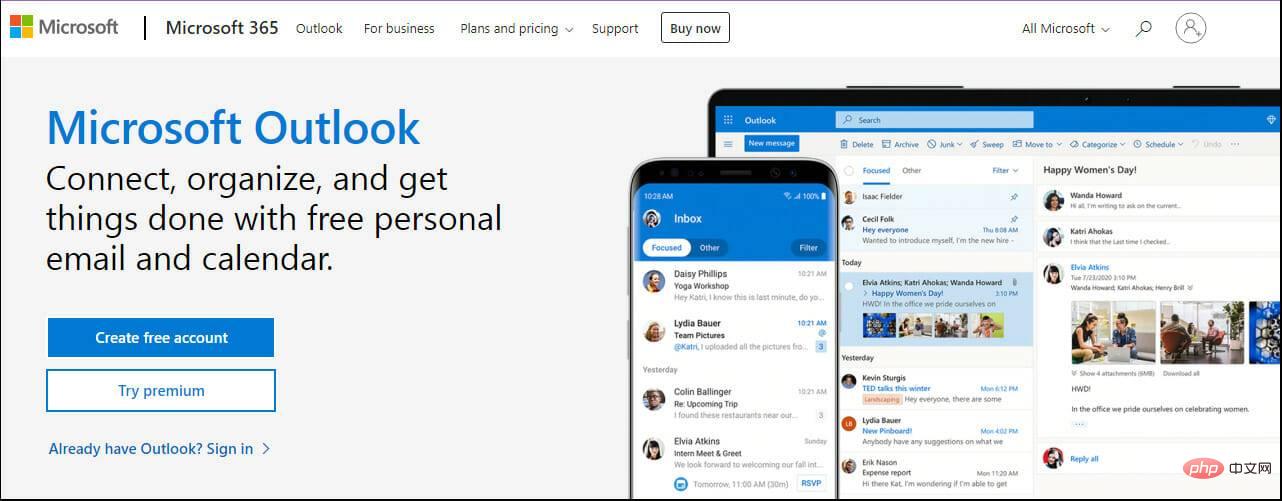
这是所有版本的 Microsoft Office 365 中包含的默认电子邮件客户端。它适用于桌面和移动设备。
它具有有用的功能,例如可以提高生产力的扩展和附加组件,而无需 IT 员工的特殊培训或支持。作为一个功能齐全的电子邮件客户端,它支持所有最常见的电子邮件协议和文件附件。
Microsoft Outlook 的最佳之处在于它的易用性以及 Office 365 中各种应用程序之间的集成程度。
附加的功能:
- 与 Outlook 联系人集成。
- 与他人轻松共享文件和文件夹。
- 通过设置权限保护您的文档,以便只有您可以看到它们。
- 为您的文件提供存储空间。
- 具有管理日历、联系人和文件的出色功能。
⇒ 获取 Outlook 邮件
邮箱– 最安全
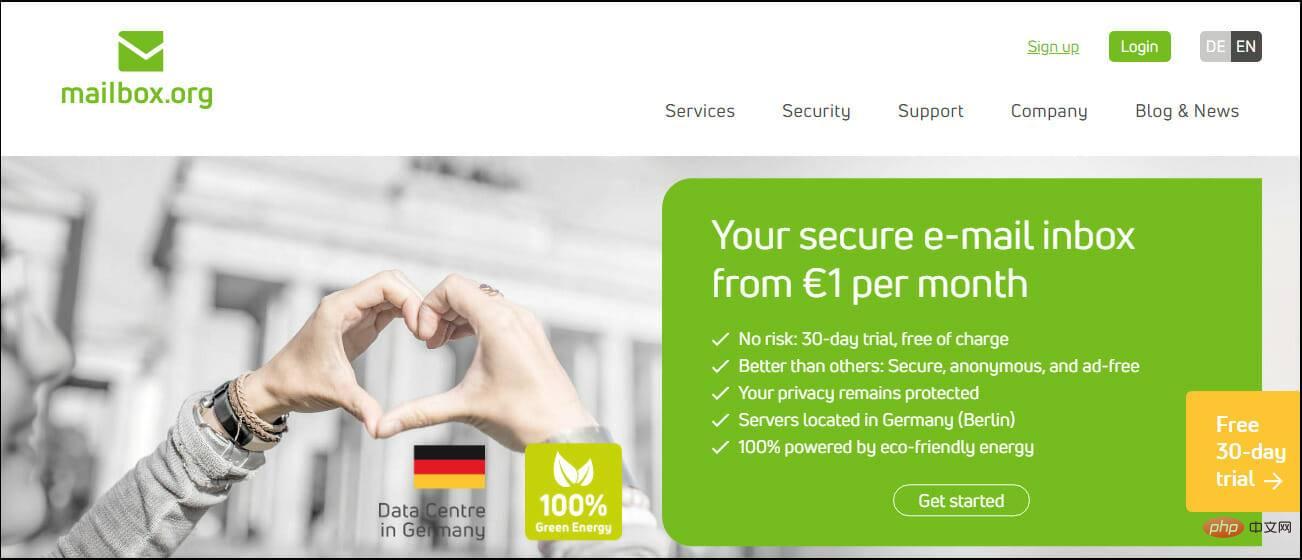
邮箱是管理 Microsoft Office 365 电子邮件帐户的最流行的选项之一,并且是一个开源电子邮件客户端。
它是一款免费的 Outlook 替代应用,旨在帮助您管理收件箱。该应用程序具有简洁、简约的用户界面和直观的手势,可让您轻松浏览收件箱。
Mailbox 的最佳功能之一是能够暂停电子邮件,以便它们稍后回到您的收件箱顶部。
附加的功能:
- 您可以创建自己的域名。
- 与所有 Office 功能集成。
- 通过其云存储保护您的文件。
- 支持匿名使用以保护您的隐私。
⇒ 获取邮箱
航空邮件– 最快的电子邮件客户端

Airmail 是 Microsoft Office 365 用户最快的电子邮件客户端之一。它高效、可靠、易于使用,并支持主要的电子邮件提供商。
该应用程序提供了许多自定义和功能,可帮助您充分利用收件箱,例如深色主题和滑动操作。
安全性是 Airmail 擅长的另一个领域,其多因素身份验证协议需要面部或触摸 ID 才能访问您的收件箱。目前,它仅支持 iPhone、iPad 和 Mac 设备。
附加的功能:
- 您可以直接在 Apple Watch 上阅读电子邮件。
- 管理同一邮箱中的多个帐户。
- 您可以安排电子邮件稍后在您离开办公桌时发送。
- 有一个智能收件箱,可以首先向您显示最相关的电子邮件。
- 您可以暂停电子邮件,直到您准备好处理它们。
⇒ 获取航空邮件
牛顿 - 最智能的电子邮件客户端
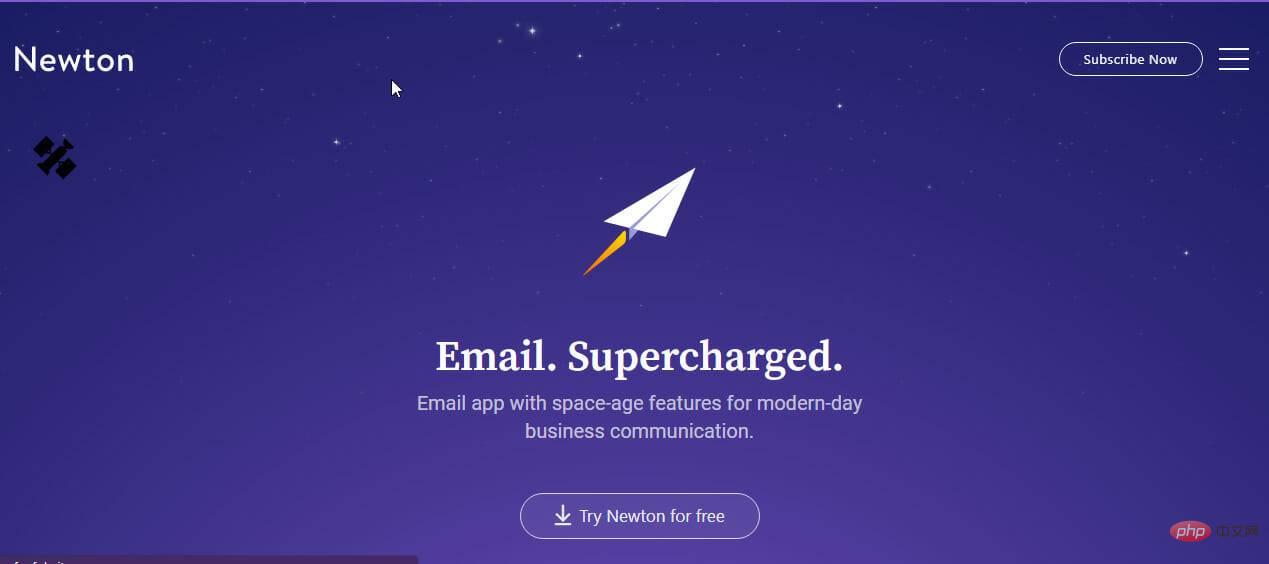
Newton Mail 是与 Microsoft Office 365 配合使用的最智能的电子邮件客户端之一。它具有干净且用户友好的界面,但它还包含可轻松管理收件箱的功能。
它为希望通过增强的安全性和对第三方插件的支持来减少对 Microsoft Office 365 的依赖的任何人提供了一个有吸引力的选择。
用户还可以安排在以后的时间或日期发送消息——非常适合提醒自己重要事件或发送后续电子邮件,而无需记住以后再这样做。
附加的功能:
- 附带稍后阅读支持,用户可以保存有趣的网站或文章以供以后阅读。
- 与云存储服务集成。
- 支持来自各种提供商的多个帐户。
- Newton Mail 可以通过其模板和片段功能建议对您的电子邮件的智能回复。
- 暗模式支持。
⇒ 获取牛顿
星火邮件– 最高效的电子邮件客户端
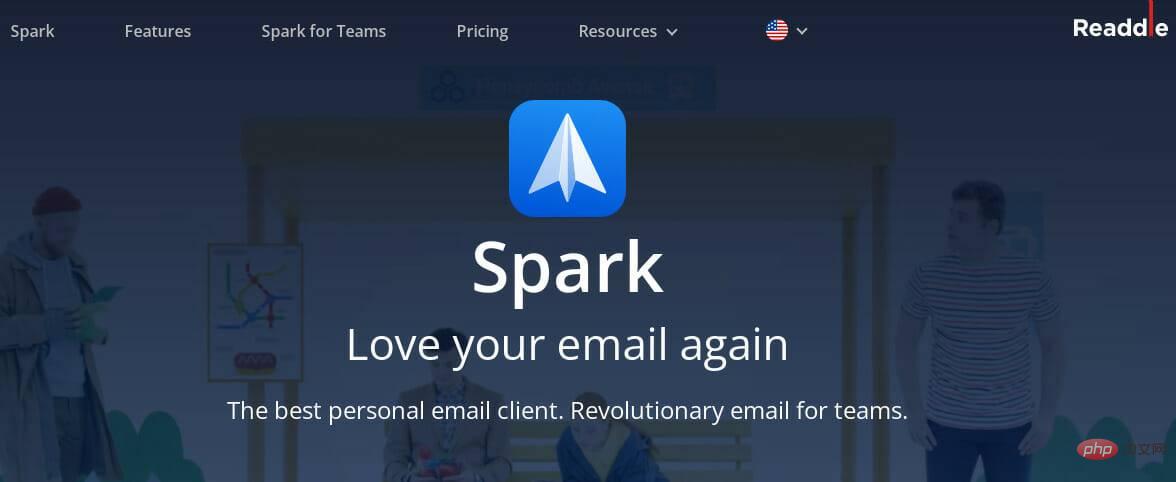
Spark Mail 是一个简单易用的电子邮件客户端,具有简洁的界面和直观的用户体验。它允许您从任何设备管理您的电子邮件,包括台式电脑、笔记本电脑、智能手机和平板电脑。
此外,您还可以个性化您的收件箱和小部件,以反映您的个性并提高工作效率。
首选它的主要原因之一是它的电子邮件委派功能,该功能允许您直接从电子邮件中分配任务并跟踪其进度。
附加的功能:
- 智能收件箱,可根据电子邮件内容自动将电子邮件分类为不同类别。
- Spark 可让您安排稍后发送的电子邮件。
- 您可以暂停电子邮件,以便它们在您最需要时返回。
- 使用模板轻松快速地撰写和发送电子邮件。
- 允许您设置智能通知,以便在收到重要电子邮件时收到通知。
⇒ 获取 Spark 邮件
Office 365 是否也有电子邮件客户端?
是的,Office 365 也有一个电子邮件客户端。它称为 Outlook,随您的 Office 365 订阅一起提供。
请注意,Office 365 提供了多种不同的计划来满足从小型企业到大型企业的业务需求。
如果 Office 365 套件对您来说不是一个有争议的问题,请随时查看我们推荐的支持多个帐户的最佳电子邮件客户端,以帮助您无缝管理收件箱。
我们还提供了适用于 Windows 7 的最佳电子邮件客户端列表,因此请务必查看。
在本文的这一点上,我们希望您能够找到与 Microsoft Office 365 配合使用的完美电子邮件客户端。
以上是适用于 Microsoft Office 365 的 7 个最佳电子邮件客户端的详细内容。更多信息请关注PHP中文网其他相关文章!

热AI工具

Undresser.AI Undress
人工智能驱动的应用程序,用于创建逼真的裸体照片

AI Clothes Remover
用于从照片中去除衣服的在线人工智能工具。

Undress AI Tool
免费脱衣服图片

Clothoff.io
AI脱衣机

Video Face Swap
使用我们完全免费的人工智能换脸工具轻松在任何视频中换脸!

热门文章

热工具

记事本++7.3.1
好用且免费的代码编辑器

SublimeText3汉化版
中文版,非常好用

禅工作室 13.0.1
功能强大的PHP集成开发环境

Dreamweaver CS6
视觉化网页开发工具

SublimeText3 Mac版
神级代码编辑软件(SublimeText3)
 PS一直显示正在载入是什么原因?
Apr 06, 2025 pm 06:39 PM
PS一直显示正在载入是什么原因?
Apr 06, 2025 pm 06:39 PM
PS“正在载入”问题是由资源访问或处理问题引起的:硬盘读取速度慢或有坏道:使用CrystalDiskInfo检查硬盘健康状况并更换有问题的硬盘。内存不足:升级内存以满足PS对高分辨率图片和复杂图层处理的需求。显卡驱动程序过时或损坏:更新驱动程序以优化PS和显卡之间的通信。文件路径过长或文件名有特殊字符:使用简短的路径和避免使用特殊字符。PS自身问题:重新安装或修复PS安装程序。
 PS执行操作时一直显示正在载入如何解决?
Apr 06, 2025 pm 06:30 PM
PS执行操作时一直显示正在载入如何解决?
Apr 06, 2025 pm 06:30 PM
PS卡在“正在载入”?解决方法包括:检查电脑配置(内存、硬盘、处理器)、清理硬盘碎片、更新显卡驱动、调整PS设置、重新安装PS,以及养成良好的编程习惯。
 如何加快PS的载入速度?
Apr 06, 2025 pm 06:27 PM
如何加快PS的载入速度?
Apr 06, 2025 pm 06:27 PM
解决 Photoshop 启动慢的问题需要多管齐下,包括:升级硬件(内存、固态硬盘、CPU);卸载过时或不兼容的插件;定期清理系统垃圾和过多的后台程序;谨慎关闭无关紧要的程序;启动时避免打开大量文件。
 PS导出PDF如何设置色彩模式
Apr 06, 2025 pm 05:09 PM
PS导出PDF如何设置色彩模式
Apr 06, 2025 pm 05:09 PM
Photoshop导出PDF色彩精准的秘诀:根据用途选择色彩模式:网络展示用RGB,专业印刷用CMYK。导出时勾选“嵌入配置文件”以保持颜色一致性。调整压缩设置以平衡图像质量和文件大小。对于网络用PDF,使用RGB模式;印刷用PDF,必须使用CMYK模式。
 PS载入慢与电脑配置有关吗?
Apr 06, 2025 pm 06:24 PM
PS载入慢与电脑配置有关吗?
Apr 06, 2025 pm 06:24 PM
PS载入慢的原因在于硬件(CPU、内存、硬盘、显卡)和软件(系统、后台程序)的综合影响。解决方法包括:升级硬件(尤其是更换固态硬盘),优化软件(清理系统垃圾、更新驱动、检查PS设置),处理PS文件。定期维护电脑也有助于提升PS运行速度。
 mysql 需要互联网吗
Apr 08, 2025 pm 02:18 PM
mysql 需要互联网吗
Apr 08, 2025 pm 02:18 PM
MySQL 可在无需网络连接的情况下运行,进行基本的数据存储和管理。但是,对于与其他系统交互、远程访问或使用高级功能(如复制和集群)的情况,则需要网络连接。此外,安全措施(如防火墙)、性能优化(选择合适的网络连接)和数据备份对于连接到互联网的 MySQL 数据库至关重要。
 PS载入慢与正在运行的其他程序有关吗?
Apr 06, 2025 pm 06:03 PM
PS载入慢与正在运行的其他程序有关吗?
Apr 06, 2025 pm 06:03 PM
掌握 Office 软件的秘诀包括:了解不同版本和平台、正确安装和配置、熟练使用软件界面、深入了解功能操作、应用协作和共享功能、利用模板和样式、掌握高级技巧、解决常见问题。此外,还需选择适合需求的版本,善用模板和样式,养成备份习惯,并学习快捷键和高级技巧以提升效率。
 PS打开文件时一直显示正在载入如何解决?
Apr 06, 2025 pm 06:33 PM
PS打开文件时一直显示正在载入如何解决?
Apr 06, 2025 pm 06:33 PM
PS打开文件时出现“正在载入”卡顿,原因可能包括:文件过大或损坏、内存不足、硬盘速度慢、显卡驱动问题、PS版本或插件冲突。解决方法依次为:检查文件大小和完整性、增加内存、升级硬盘、更新显卡驱动、卸载或禁用可疑插件、重装PS。通过逐步排查,并善用PS的性能设置,养成良好的文件管理习惯,可以有效解决该问题。





